怎样给录音配背景音乐?安利两个给音频添加背景音的方法
发布时间:2022-03-03 18:28 星期四
有些小伙伴喜欢制作一些朗读、故事阅读的录音文件分享到网络上。但是单纯录音显得有些单调,没什么吸引力,其实我们可以给录音配上背景音乐,营造氛围,让这段录音文件富有吸引力,引起听众的共鸣。那怎样给录音配背景音乐呢?今天小编为大家整理了两种给录音配上背景音乐的方法,感兴趣的小伙伴可以参考下本期的文章。

怎样给录音配背景音乐?
给录音配背景音乐,可以分为两种情况,一种是制作配音时添加背景音乐,一种是录音后添加背景音乐。针对不同的添加方案,小编整理了两种不同的解决方法,而且操作也较为简单实用,来一起学习吧!
方法一:制作时加入背景音乐
借助工具:布谷鸟配音
这是一款支持智能配音、提供文字转语音服务的配音工具,采用AI技术实现智能文本识别,拥有上百种高度拟人、情感丰富的语音类型可供用户选择。配音的过程中,用户可以根据自身需求调整主播的音量、语调、停顿时间等多种配音参数。此外,软件还提供添加背景音乐、调整背景音乐音量的功能,让配音效果自然且富有吸引力。
操作步骤:
步骤一:在电脑中双击打开已下载好的软件,在软件首页界面的左边功能栏里找到【智能配音】功能,点击其进入该功能的编辑界面。在方框内输入想要进行配音的文本,根据自身需求调整配音的主播音、语调等参数。
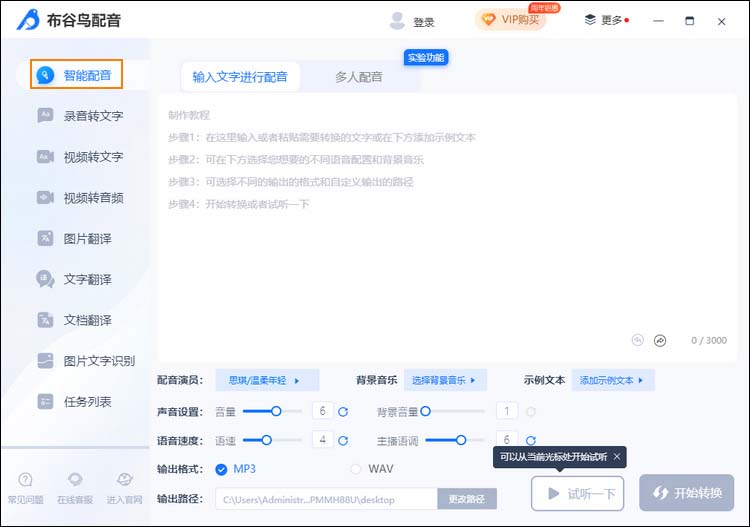
步骤二:调整完参数后,点击【背景音乐】按钮,进入该编辑页面。软件提供了几十种背景音乐模板,大家可以根据自身需求点击【使用】按钮添加合适的背景音乐。如果想添加自己喜欢的音乐,也可以点击【本地上传】按钮导入喜欢的音乐当背景。
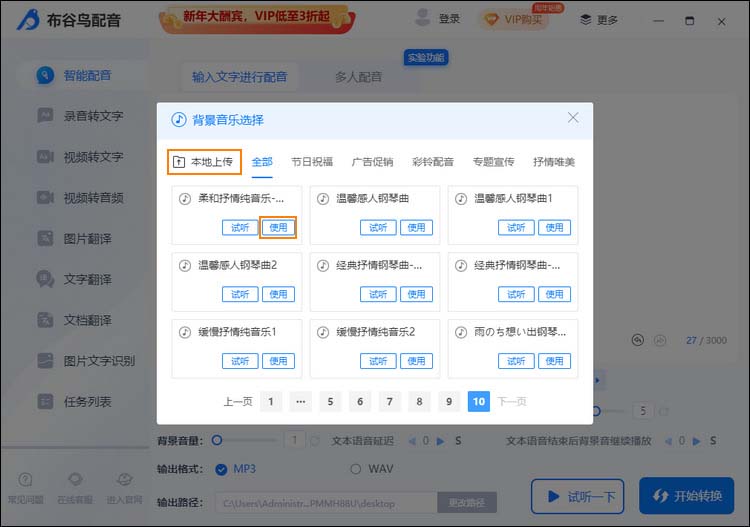
步骤三:背景音乐添加完成后,如果想调整背景音乐的音量,可以点击【背景音量】调整下。调整完成后可以点击【试听一下】按钮试听配音效果,待满意后点击【开始转换】按钮,即可完成给录音添加背景音乐的操作。
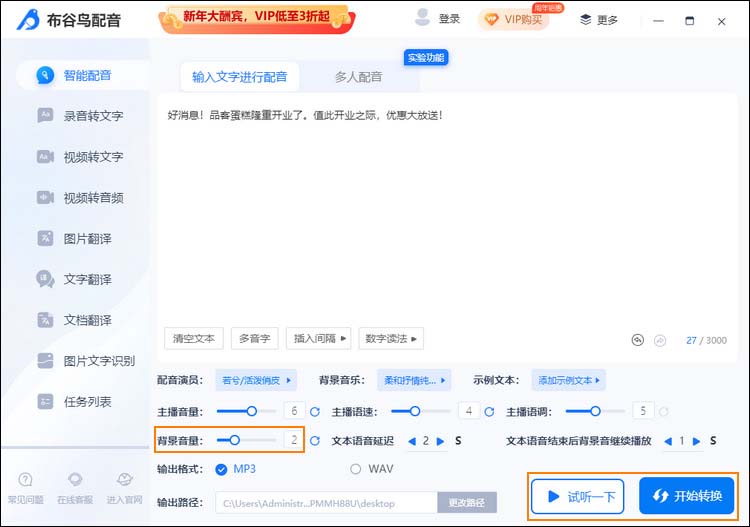
方法二:录音后添加背景音乐
借助工具:迅捷音频转换器
该软件是一款实用的音频转换工具,支持音频提取、音频转换、音频录制、添加背景音等多种功能。就添加背景音而言,该功能支持多个音频文件同时导入,自定义添加音频作为文件的背景音乐,输出时可转换为mp3,wav音频格式。
操作步骤:
步骤一:打开软件后在软件首页界面选择【添加背景音】功能,点击【添加文件】按钮将需要处理的音频导入。
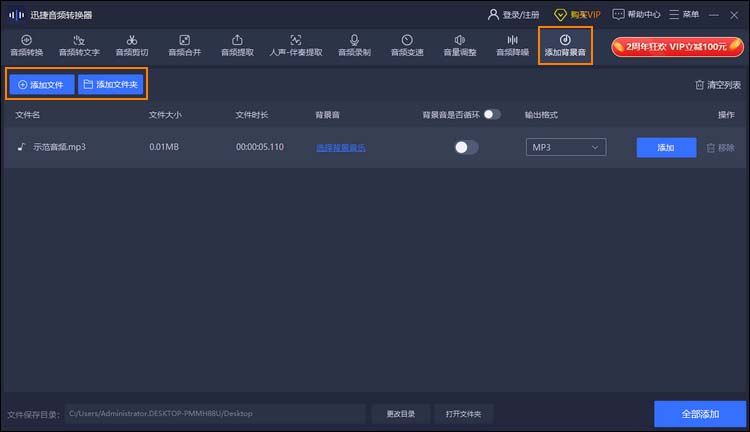
步骤二:点击【选择背景音乐】按钮,添加自己喜欢的音乐作为音乐背景。添加完成后,可根据自身需求选择是否“循环背景音”,选择完成后点击【添加】按钮即可完成给录音添加背景音的操作。
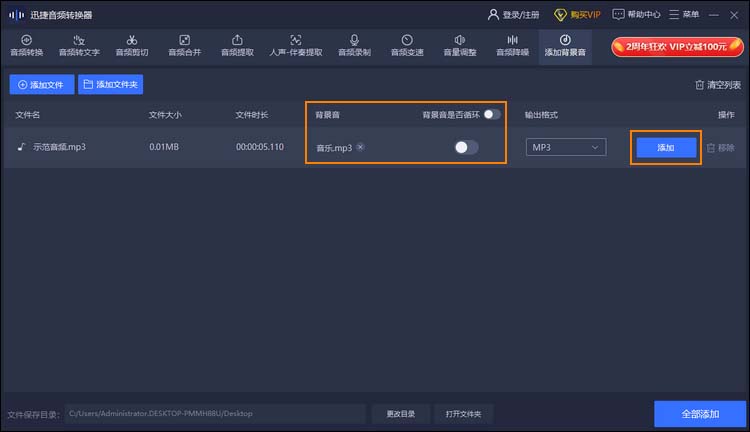
以上就是今天给大家分享的“怎样给录音配背景音乐”的所有内容了,是不是很简单呢?大家可以根据自身情况选择对应的软件进行使用,如果是还没开始制作音频文件的,可以选择第一款软件,直接在制作配音时添加背景音乐,如果是录制好音频,可以选择第二款软件进行添加。

